windows7hdmi连接显示器
当我们使用Windows 7系统的电脑通过HDMI连接显示器时,有时可能会遇到无法显示画面的问题,这种情况可能是由于连接线出现故障、显示器设置错误、驱动程序问题或者硬件故障引起的。在遇到这种情况时,我们可以通过一些简单的方法来解决这个问题,让电脑和显示器成功连接并正常显示画面。接下来我们将介绍一些解决办法,帮助大家解决Windows 7电脑HDMI连接显示器无法显示画面的问题。
操作方法:
1.检查电脑接口、连接线、外部显示器是否存在硬件问题,如果没有问题进行下一步;
2.打开控制面板,点击<硬件和声音>;
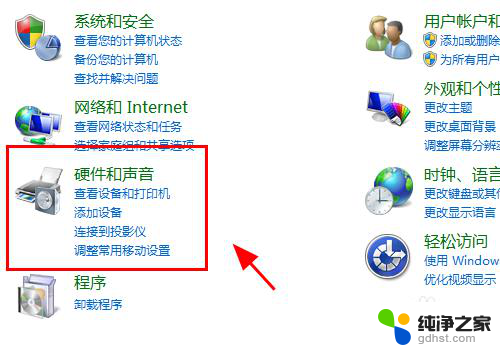
3.在硬件管理中,点击<设备管理器>;
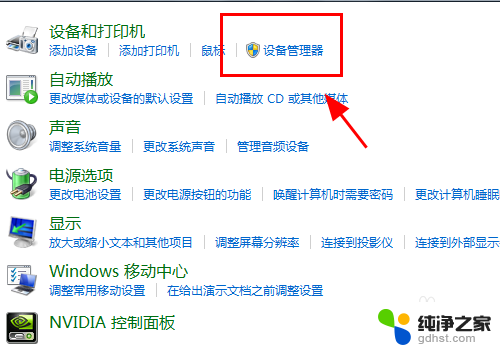
4.查看电脑的<监视器>选项,是否有你的硬件,如果没有还需要重新检查硬件的安装;
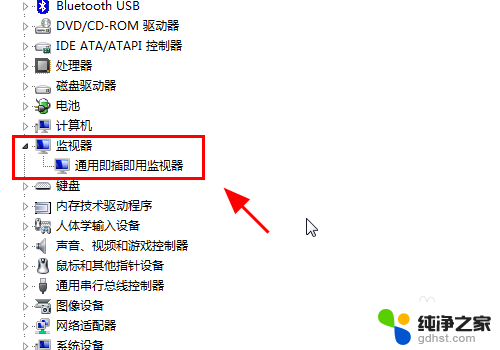
5.返回硬件和声音中,点击连接到外部显示器;
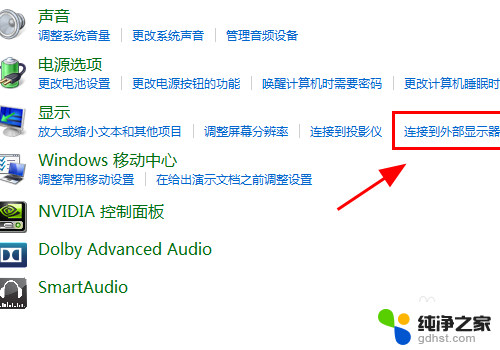
6.在显示器控制中心点击<高级设置>;
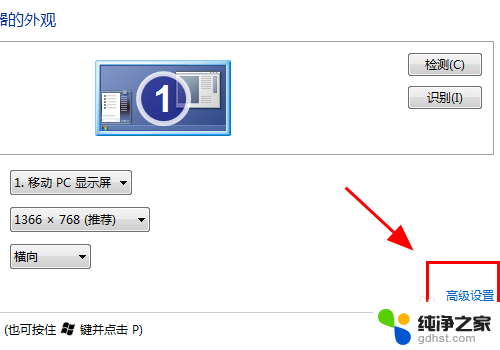
7.弹出监视器高级设置对话框,点击<属性>;
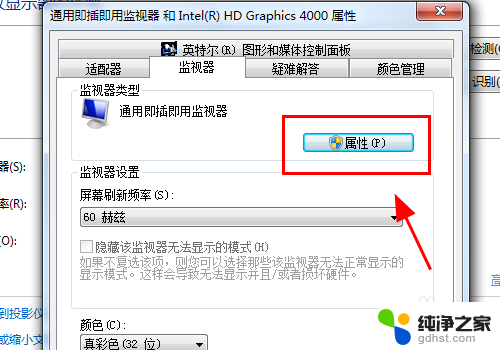
8.属性面板中进行<更新驱动程序>或者<卸载>重新安装;
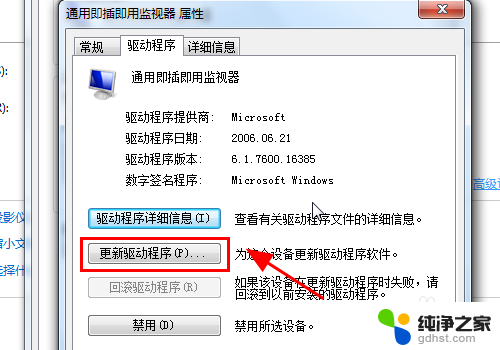
9.返回属性面板,调整刷新率保持和你外部显示器一致的刷新率;
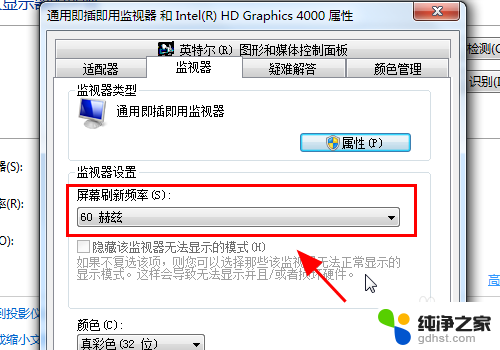
10.按电脑键盘的win+P按键,弹出显示器模式对话框。选择<复制>或<扩展>,完成,连接HDMI显示器正常显示;
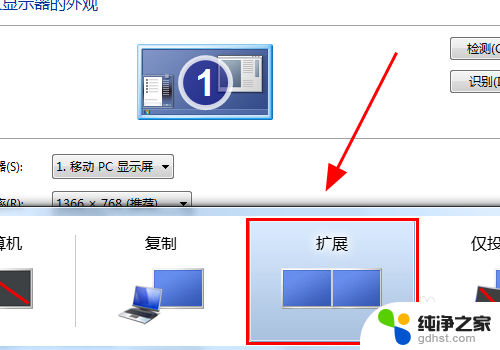
11.以上就是电脑HDMI连接显示器没反应怎么办的解决方案之一,感谢阅读。
以上就是如何在Windows 7中使用HDMI连接显示器的全部内容,如果您遇到此问题,您可以按照以上方法解决,希望这些方法能对大家有所帮助。
- 上一篇: windows7怎么进入bios设置
- 下一篇: win7怎么连蓝牙鼠标
windows7hdmi连接显示器相关教程
-
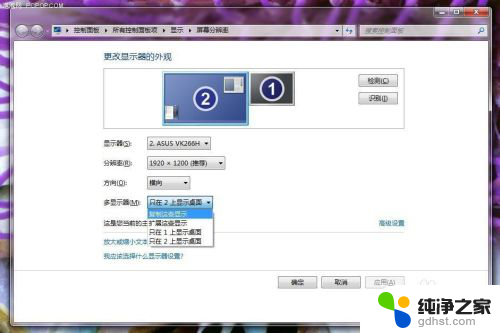 windows7外接显示器设置
windows7外接显示器设置2023-12-15
-
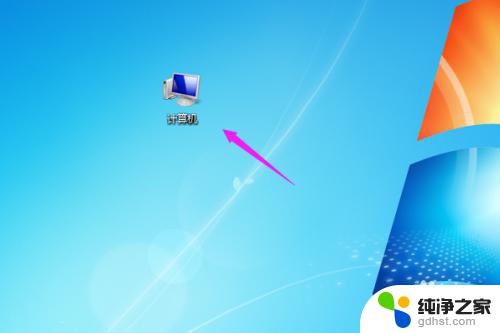 win7系统不显示网络连接
win7系统不显示网络连接2023-11-06
-
 怎么把主机连接到win7笔记本上显示
怎么把主机连接到win7笔记本上显示2024-03-24
-
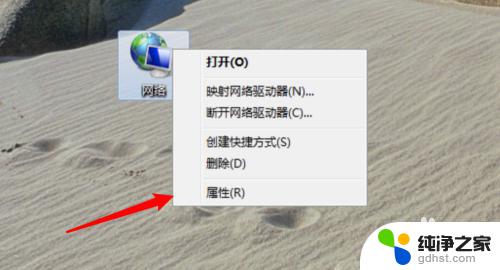 台式电脑win7连接网络怎么连接
台式电脑win7连接网络怎么连接2023-11-06
win7系统教程推荐